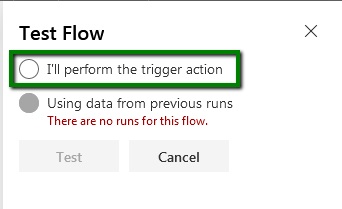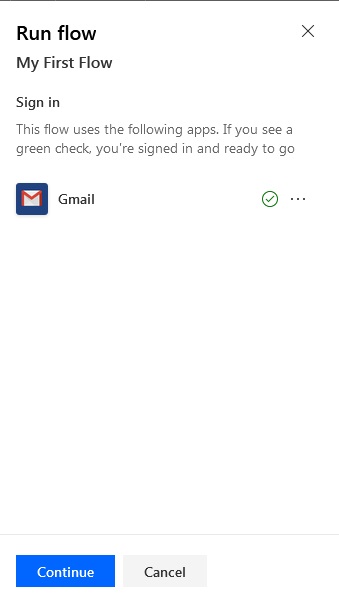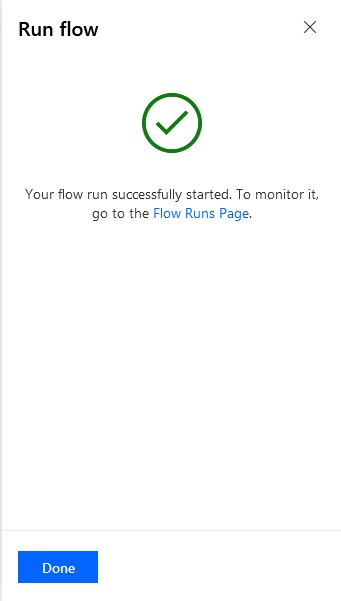Microsoft Flow - Création d'un flux à partir d'un vide
Ce chapitre vous présentera les éléments de base d'un flux et vous mettra ainsi à l'aise avec la création d'un flux.
Avant de commencer avec les éléments de Flow, assurez-vous que vous êtes connecté et que vous consultez la section Mes flux.
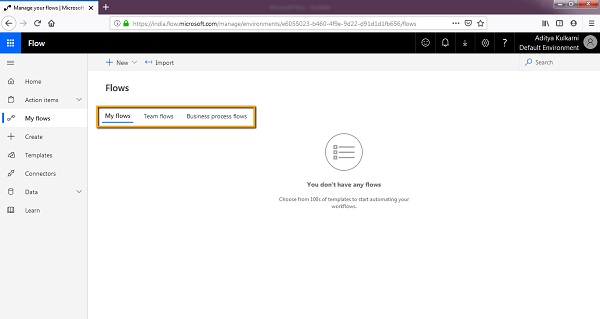
Cliquez sur le bouton Nouveau en haut, les options ci-dessous vous seront présentées.
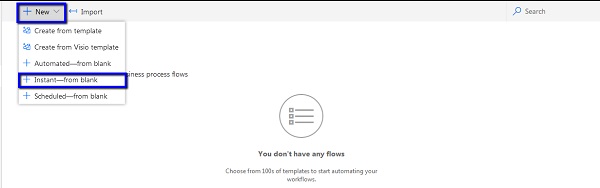
Cliquez sur Instant - à partir du blanc, l'écran / l'assistant ci-dessous apparaîtra où vous pourrez voir différents déclencheurs.
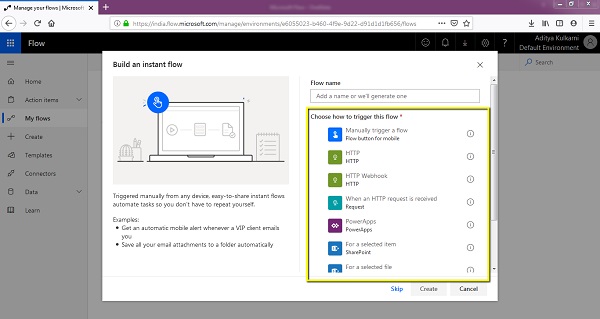
Déclencheur
Dans Microsoft Flow, un déclencheur sert de point de départ pour le flux à générer. C'est l'étape où vous spécifiez l'action qui lancera le flux. Il peut s'agir de sélectionner un fichier dans une liste SharePoint ou de cliquer simplement sur un bouton sur le Web et le mobile.
Pour les besoins de ce didacticiel, appelons notre Flow My First Flow . Sélectionnez Déclencher manuellement un flux parmi les choix de déclenchement de ce flux.

Cliquez sur Créer pour passer à l'étape suivante. Vous pourrez voir l'écran ci-dessous.
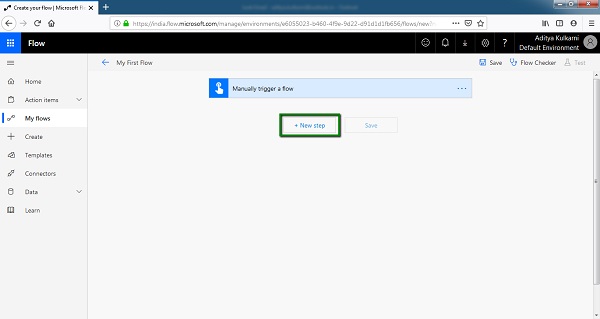
Comme souligné ci-dessus, nous allons maintenant ajouter une étape. Cette étape sera l' action à la suite du déclencheur que nous avons créé ci-dessus. Lorsque vous cliquez sur le bouton Nouvelle étape, vous pourrez voir la section ci-dessous.
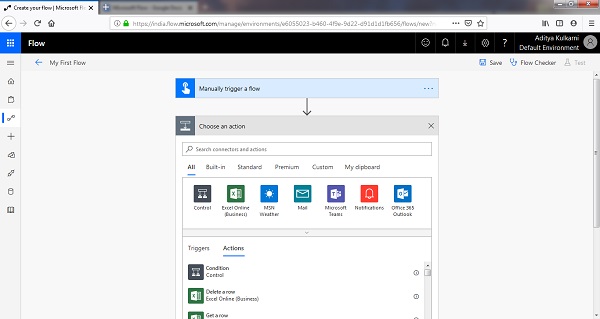
On peut facilement sélectionner une action dans la liste ci-dessus. Dans les chapitres précédents, nous entrerons dans les détails réels d'une Action.
Comme vous pouvez le voir, il existe différentes catégories d'actions -
- Built-in
- Standard
- Premium
- Custom
Au besoin, vous pouvez en sélectionner une parmi les actions ci-dessus. Vous pouvez prendre un certain temps pour comprendre chaque onglet et les options respectives.
Pas
Une collection d'actions fait pour les étapes.
Par exemple, lorsque vous sélectionnez Envoyer un e-mail sous Gmail à partir d'actions, vous pouvez voir l'action Gmail comme indiqué ci-dessous.
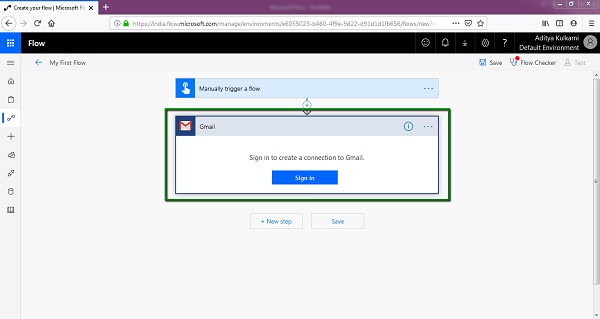
Si vous continuez à ajouter plusieurs actions sous cette action particulière, vous aurez alors créé des étapes pour votre flux.
Ajoutons notre adresse Gmail et établissons la connexion. Une fois que vous vous êtes inscrit avec votre compte Gmail et que vous avez fourni les autorisations nécessaires, vous devriez voir l'écran ci-dessous.
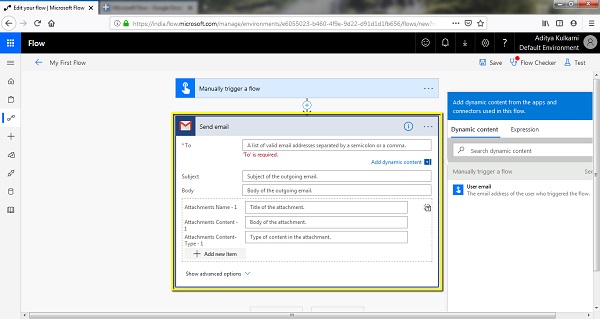
Dans la section en surbrillance ci-dessus, nous ajouterons quelques détails. Je vais m'envoyer un e-mail avec l'objet et le corps de l'e-mail ci-dessous.
Subject − Courriel de test
Body − Cet e-mail utilise Microsoft Flow.
Ignorons la partie attachement pour l'instant.
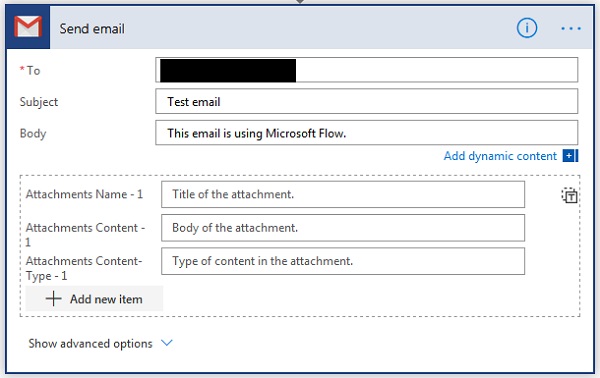
Cliquez sur le bouton Enregistrer pour capturer votre progression jusqu'à maintenant.
Tester un flux
Si vous observez l'interface après avoir ajouté le déclencheur (et non connecté à Gmail), vous pourrez voir trois boutons dans la section supérieure droite de l'écran.
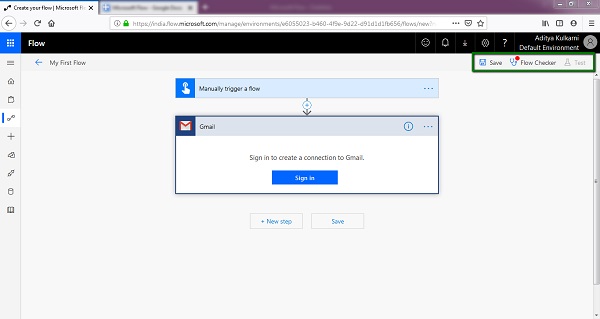
Le vérificateur de débit sera activé aux moments appropriés. Ceci est utile pour vérifier si votre flux est précis ou non. Si vous cliquez sur le vérificateur de flux dans l'état ci-dessus, vous pourrez voir l'écran ci-dessous -
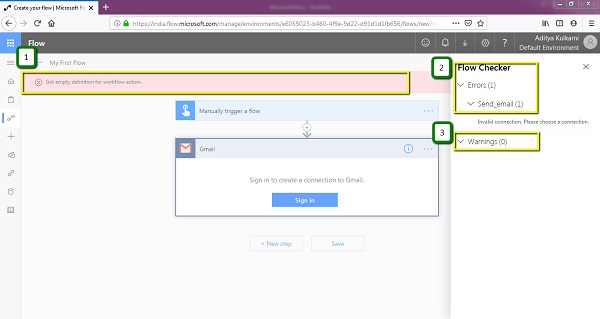
- Si vous regardez l'instruction indiquée par le point 1, elle indique "Vous avez une définition vide pour l'action de workflow."
- Bien que ces déclarations soient mieux comprises par un utilisateur expérimenté de Microsoft Flow, certains des messages peuvent également être compris par un utilisateur normal / débutant.
- Forcément, Flow Checker communique ce qui manque dans votre flux créé.
- Dans notre cas, nous ne nous sommes pas connectés au compte Gmail, donc cela est signalé comme une erreur.
- Sur le côté droit de l'écran, vous pouvez voir l'erreur Send_email dans la section Erreurs.
- De cette façon, nous pouvons vérifier les erreurs de notre flux et donc tester notre Flow avant même de l'exécuter.
Bouton de test
- Cliquez sur le bouton de test pour voir comment le flux s'exécute.
- Lorsque vous cliquez sur le bouton Test, un survol apparaîtra du côté droit de l'écran.
- Sélectionnez le bouton «J'effectuerai l'action de déclenchement» et cliquez sur Test.
- L'écran ci-dessus vous sera présenté, indiquant l'état des applications en cours d'utilisation. Nous utilisons actuellement Gmail. Il affiche donc son statut de connexion sous la forme d'une coche verte.
- Cliquez sur Continuer .
- Sur l'écran suivant, cliquez sur Exécuter le flux . L'écran de réussite apparaîtra comme ci-dessous.
- C'est ainsi que l'on peut créer un flux simple à partir de zéro. Dans le chapitre 6, nous examinerons en détail la page Flow Runs.
Cela vous fournira deux options pour effectuer une action de déclenchement.